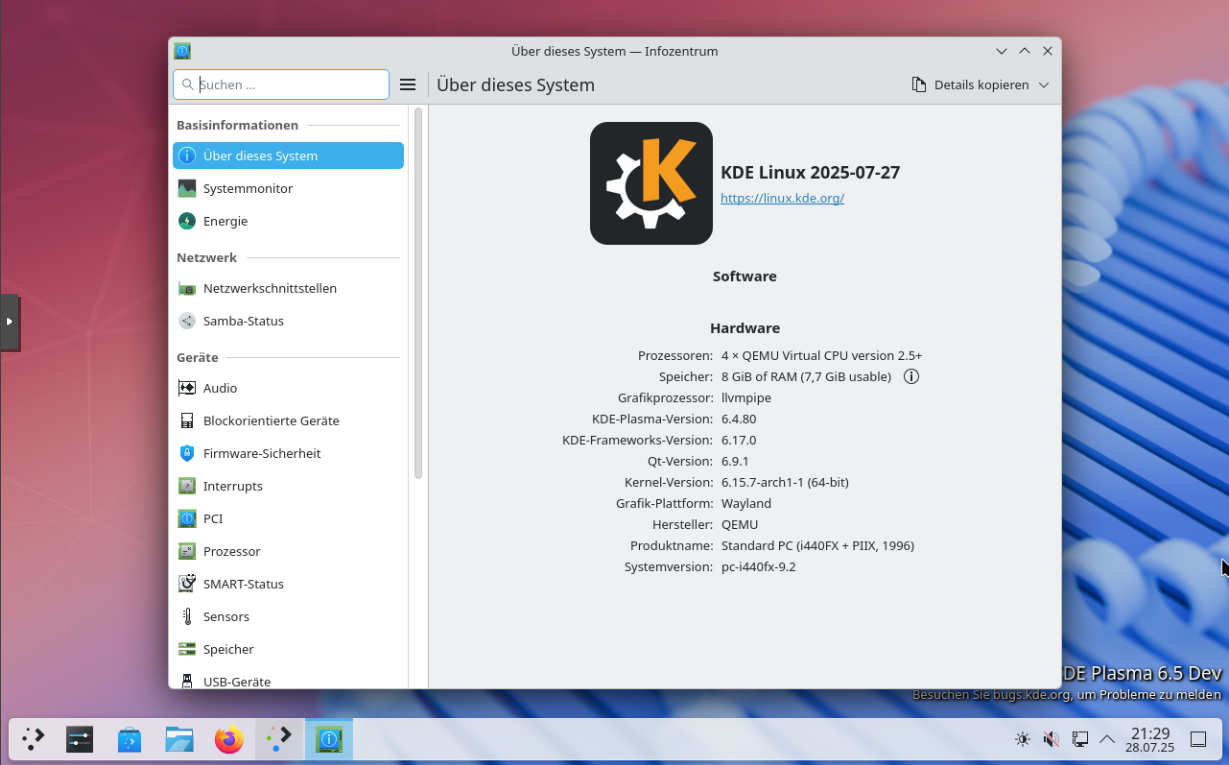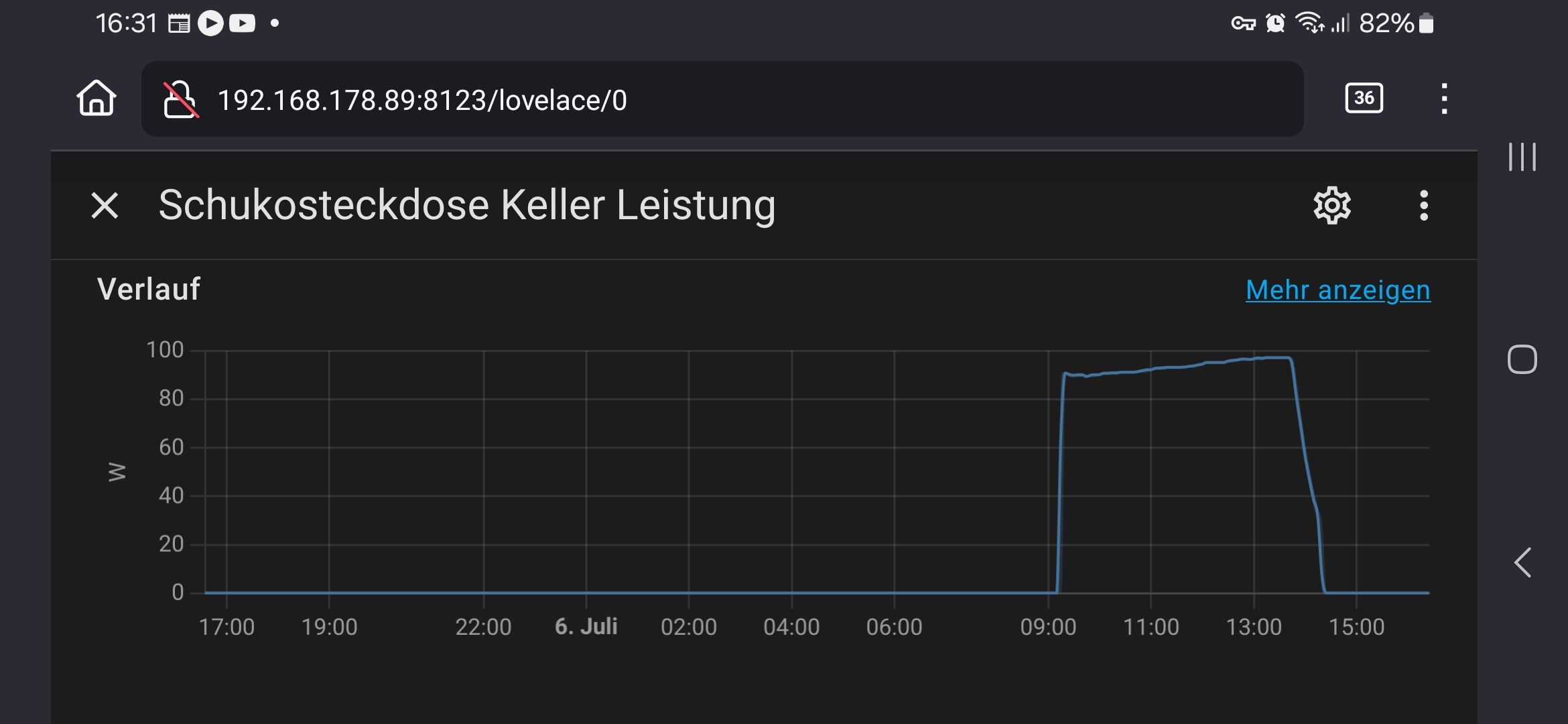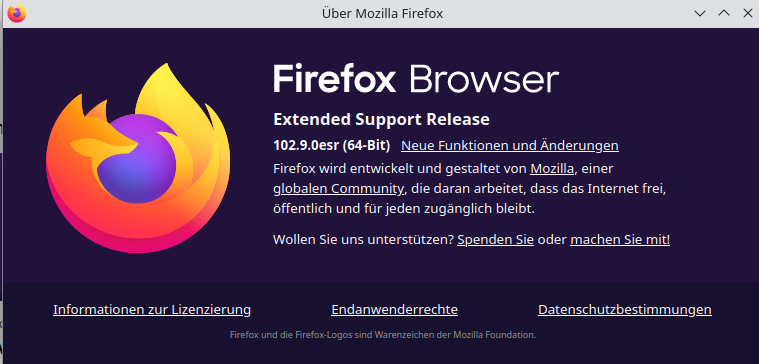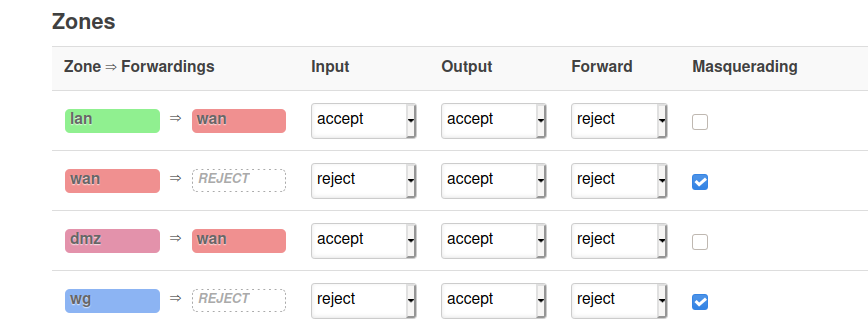Logger
Linux
1
Beiträge
1
Kommentatoren
442
Aufrufe
-
In Scripten braucht man ja öfter mal Erfolgsmeldungen, oder auch das Gegenteil. Eine einfache Möglichkeit was in die Datei syslog einzutragen findet Ihr hier.
#Init DATE=`date +%d.%m.%Y_%H:%M` #NAS sichern #Ergebnis loggen if [ $? -eq 0 ] then logger Restic-Backup Script erfolgreich! $DATE else logger Restic-Backup Script ***nicht erfolgreich***! $DATE fi
-
-
-
-
-
-
-
Docker & Redis Datenbank
Verschoben Linux -